Een webpagina wordt niet afgedrukt? Hier is wat u kunt doen om het probleem op te lossen
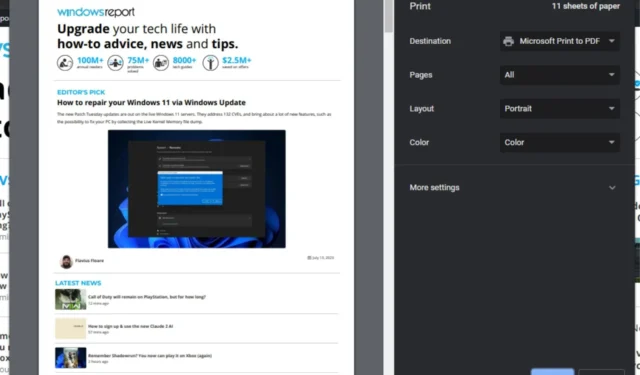
Afdrukken is net zo eenvoudig als klikken op een knop, maar het is niet altijd eenvoudig. Het afdrukken van een webpagina is bijvoorbeeld misschien niet zo eenvoudig als u denkt. Sommige webpagina’s worden mogelijk niet afgedrukt, hoe hard u het ook probeert, en zorgen er zelfs voor dat uw printer niet meer reageert .
Er zijn veel redenen waarom dit kan gebeuren, maar met de juiste kennis en enige probleemoplossingsvaardigheden zou het oplossen van het probleem eenvoudig genoeg moeten zijn.
Waarom wordt een webpagina niet afgedrukt?
Heeft u geprobeerd een webpagina af te drukken, maar wordt deze niet afgedrukt? Hieronder staan enkele mogelijke redenen voor deze fout:
- Webpagina-instellingen – Sommige websites gebruiken niet-standaard code die niet werkt met de meeste printers.
- De pagina is te groot – Het afdrukken van grote pagina’s kan problemen veroorzaken. De webpagina heeft mogelijk de maximale capaciteit van uw printer overschreden.
- Verouderde browser – Als u een oudere versie van een browser gebruikt, ondersteunt deze mogelijk niet de nieuwste functies waar veel sites op vertrouwen, vandaar dat uw webpagina niet wordt afgedrukt.
- Ontbrekende/verouderde/beschadigde stuurprogramma’s – De meest voorkomende reden dat u niet kunt afdrukken, is dat u problemen met stuurprogramma’s hebt en dat het stuurprogramma dat u nodig hebt niet op uw computer is geïnstalleerd.
- Onvoldoende machtigingen – U heeft waarschijnlijk geen beheerdersrechten om toegang te krijgen tot printers op uw systeem.
- Add-ins of plug-ins blokkeren de toegang – Sommige plug-ins, zoals advertentieblokkers, zijn ontworpen om te voorkomen dat bepaalde soorten inhoud worden afgedrukt.
- Firewallinstellingen – Als u een firewall op uw computer gebruikt, blokkeert deze mogelijk het afdrukken van bepaalde pagina’s.
- De webontwerper heeft afdrukken uitgeschakeld – Sommige webontwerpers hebben afdrukken uitgeschakeld omdat ze niet willen dat mensen auteursrechtelijk beschermd materiaal of gevoelige informatie afdrukken.
- Uw computer heeft onvoldoende geheugen – Als er op uw pc te veel programma’s actief zijn, kan deze mogelijk niet alle afbeeldingen op een pagina verwerken om succesvol af te drukken.
Hoe druk ik een website af die niet kan worden afgedrukt?
Probeer de volgende basisoplossingen voordat u geavanceerde probleemoplossing uitvoert:
- Controleer het netsnoer van de printer en zorg ervoor dat het goed is aangesloten.
- Zorg ervoor dat uw inktniveaus op peil zijn om afdrukken mogelijk te maken.
- Schakel alle onnodige programma’s uit voordat u uw browser opent en de webpagina laadt die u wilt afdrukken.
- Gebruik de nieuwste versie van uw favoriete browser.
- Zorg ervoor dat u een gebruikersprofiel met beheerdersrechten gebruikt .
- Controleer of er een probleem is met je netwerkverbinding door iets anders af te drukken.
- Schakel uw browserextensies uit en probeer het opnieuw.
- Kopieer de inhoud van de webpagina naar een document en probeer af te drukken.
- Probeer de pagina in een andere browser te openen en kijk of deze wordt afgedrukt.
- Start uw pc opnieuw op en probeer opnieuw af te drukken. Dit zou eventuele problemen met tijdelijke bestanden kunnen oplossen.
1. Voer de probleemoplosser voor printers uit
- Druk op de Windows toets en klik op Instellingen .
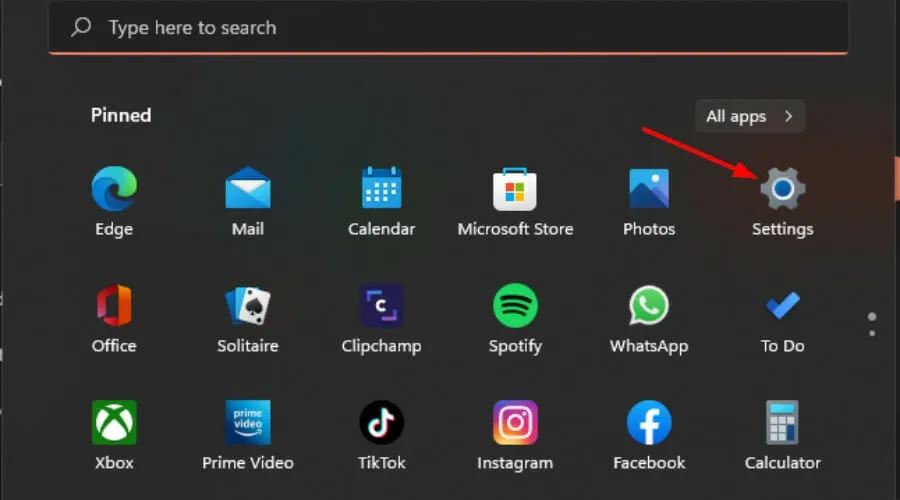
- Selecteer Systeem in het linkerdeelvenster en klik vervolgens op Problemen oplossen aan de rechterkant.
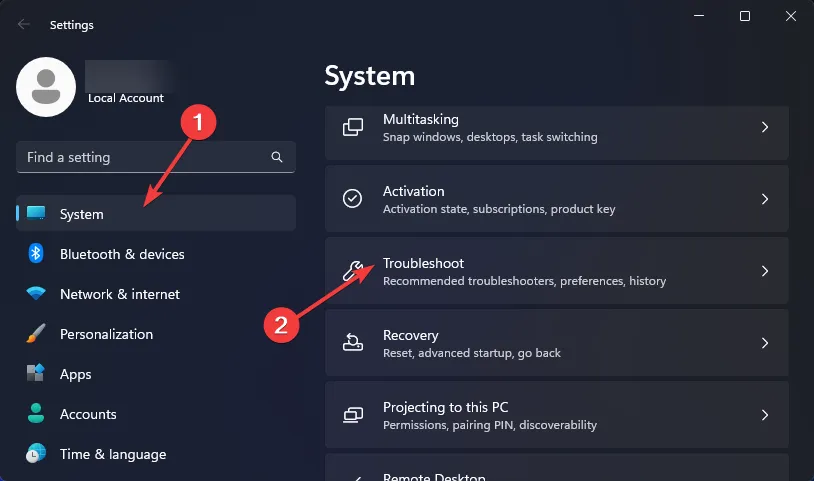
- Klik op Andere probleemoplossers.
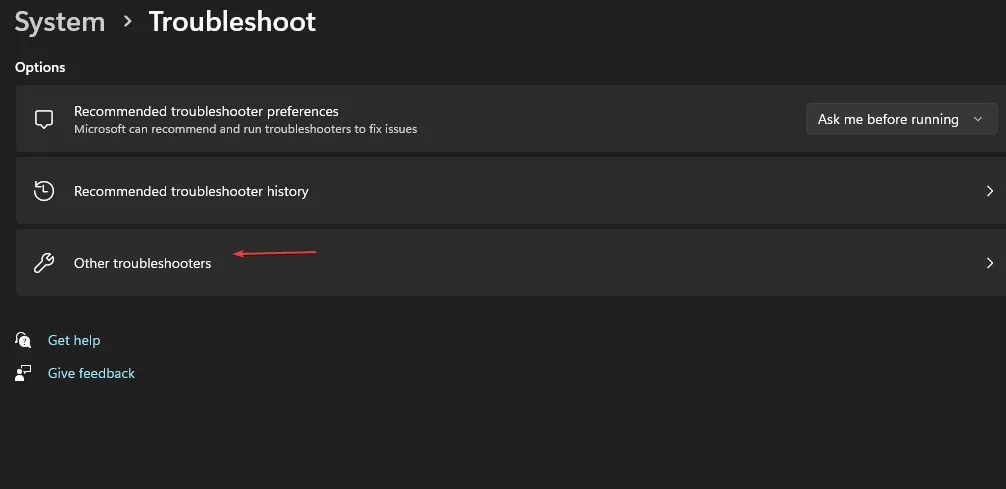
- Zoek de probleemoplosser voor printers en klik op de knop Uitvoeren ernaast.
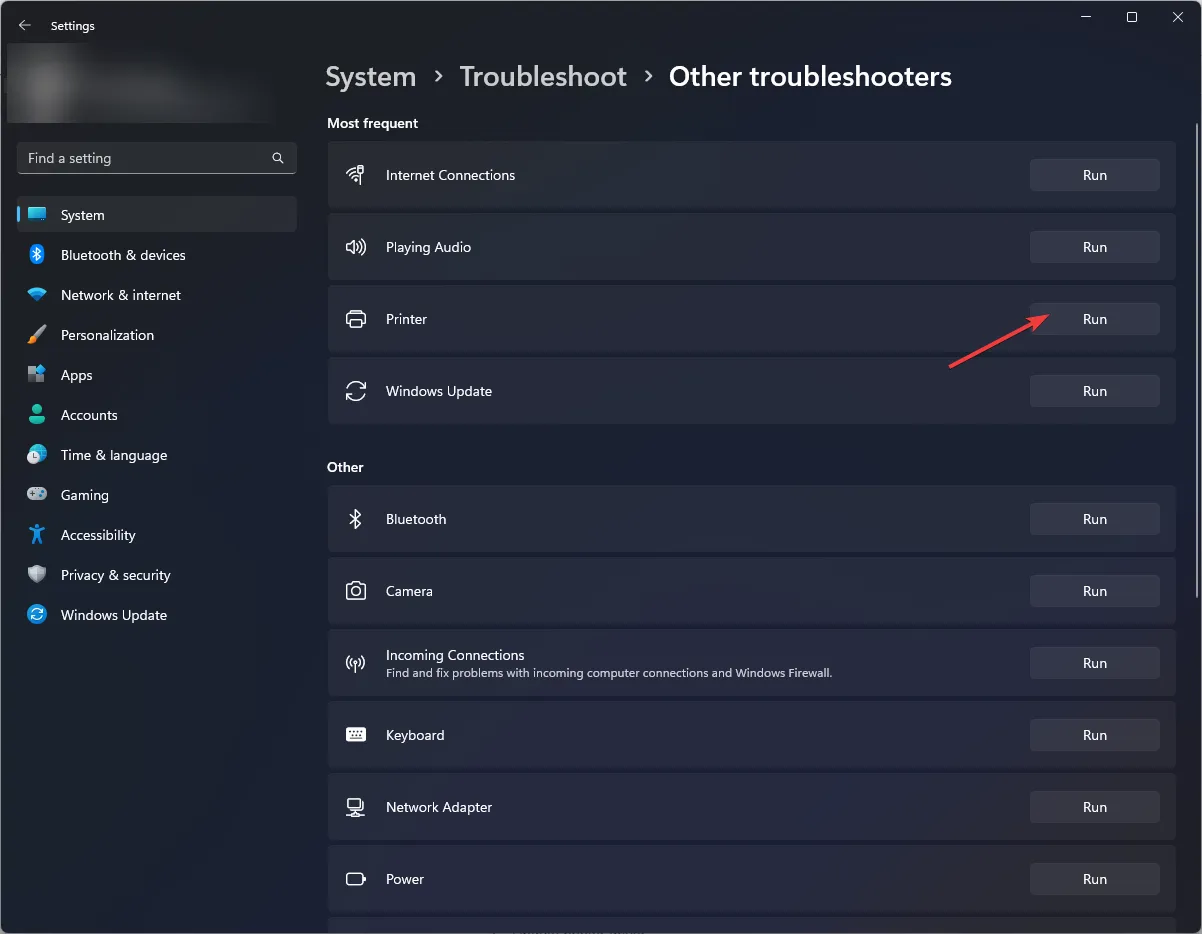
2. Start de Print Spooler-service opnieuw
- Druk op de Windows+ Rtoetsen om de opdracht Uitvoeren te openen .
- Typ services.msc in het dialoogvenster en druk op Enter.
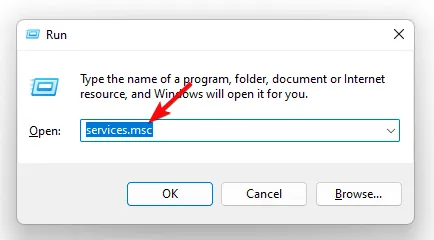
- Zoek de Print Spooler- service, klik er met de rechtermuisknop op en selecteer Stoppen.
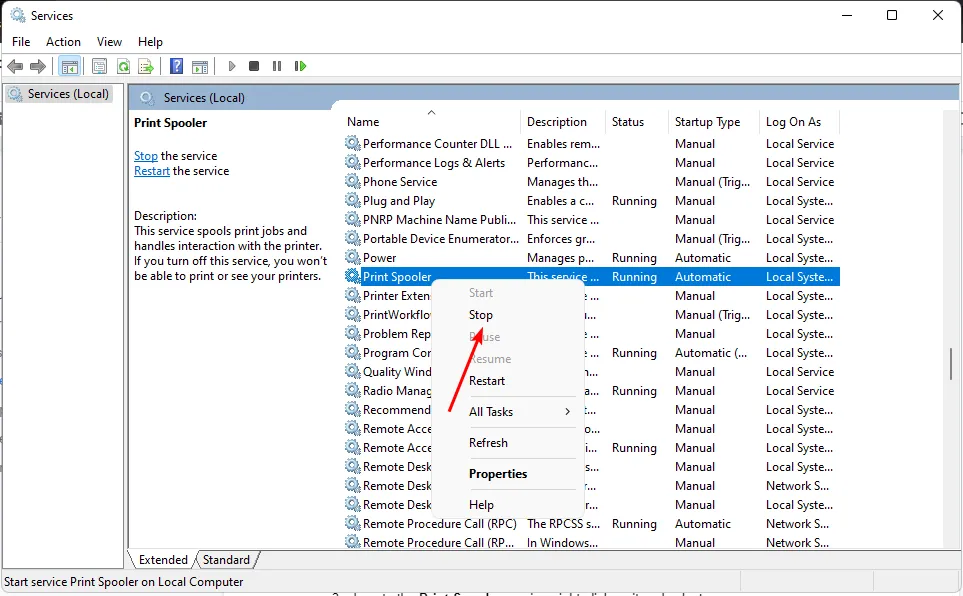
- Klik er nogmaals met de rechtermuisknop op en selecteer Starten .
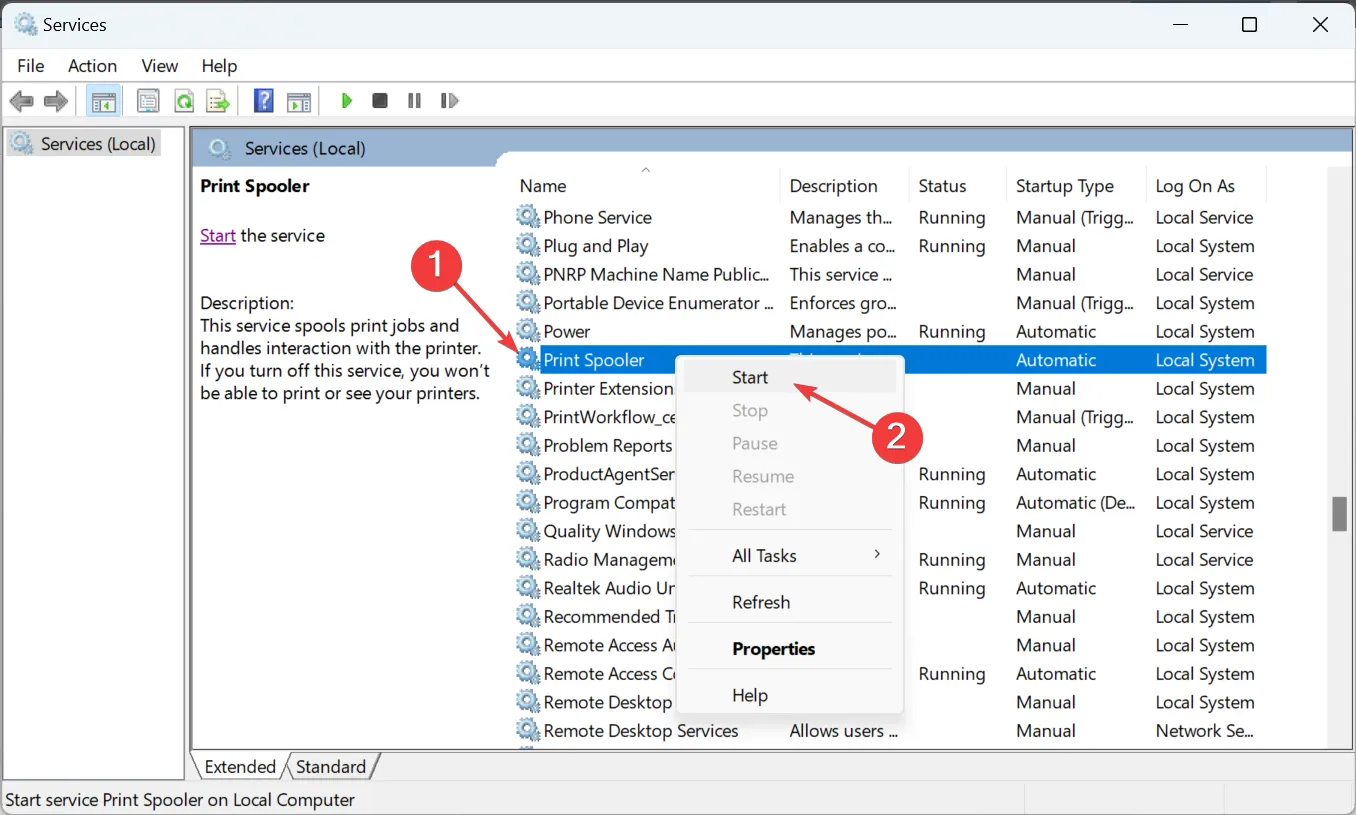
3. Werk de printerstuurprogramma’s bij
- Druk op de Windows toets, typ Apparaatbeheer in de zoekbalk en klik op Openen .
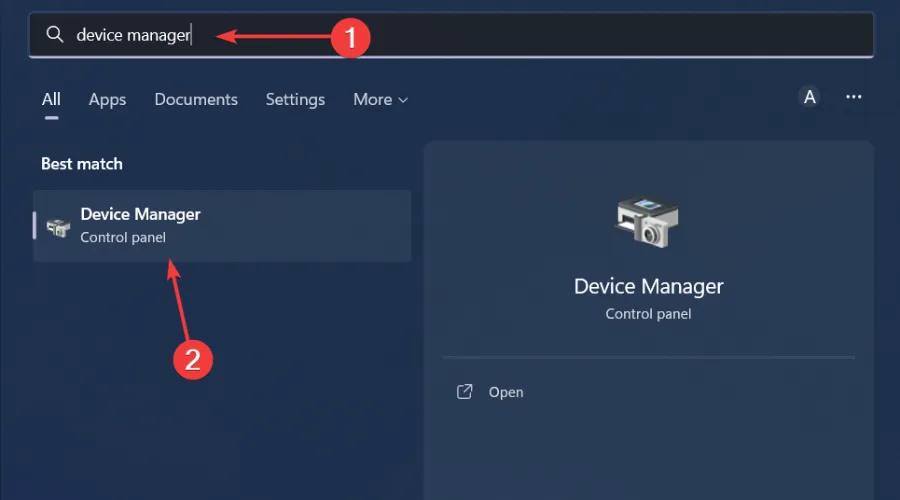
- Navigeer naar Printers en zoek uw printer.
- Klik er met de rechtermuisknop op en selecteer Stuurprogramma bijwerken .
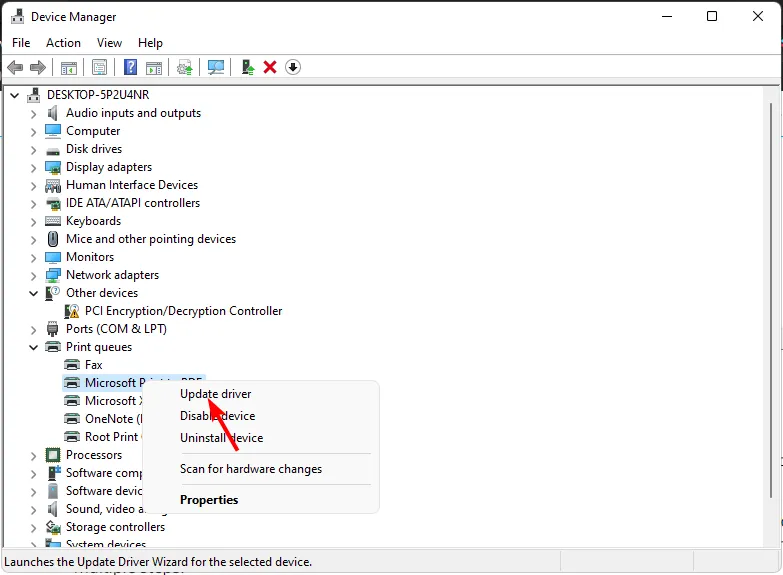
- Selecteer Automatisch zoeken naar bijgewerkte stuurprogramma’s.
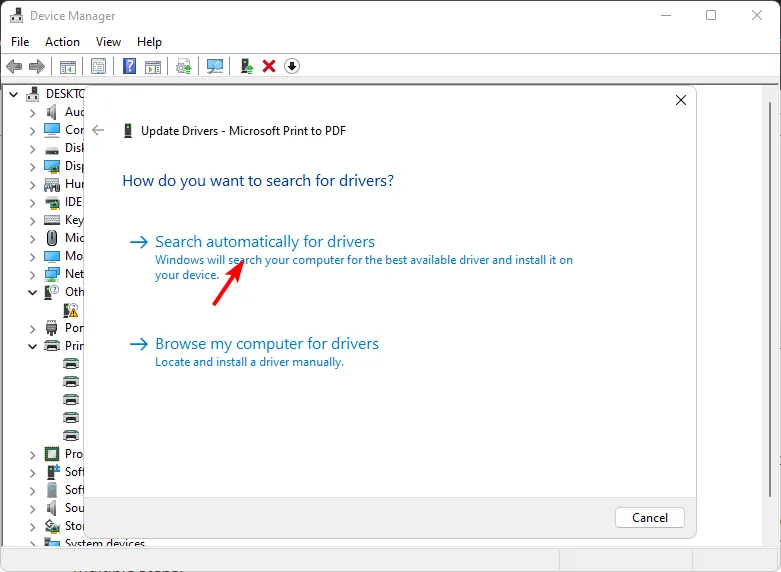
- Windows zoekt de meest geschikte driver en raadt u aan deze te installeren.
Het bovenstaande proces is eenvoudig, maar niet zo eenvoudig als het gebruik van een automatische tool. U bent ook niet gegarandeerd dat Windows u zal koppelen aan het juiste stuurprogramma.
Daarom hebt u mogelijk stuurprogramma-updatesoftware nodig . Outbyte Driver Updater kan ontbrekende, corrupte of verouderde stuurprogramma’s scannen en detecteren en ze vervangen door de juiste.
⇒ Download Outbyte Driver Updater
4. Schakel uw antivirus tijdelijk uit
- Druk op de Windows toets, typ Windows-beveiliging in de zoekbalk en klik op Openen .
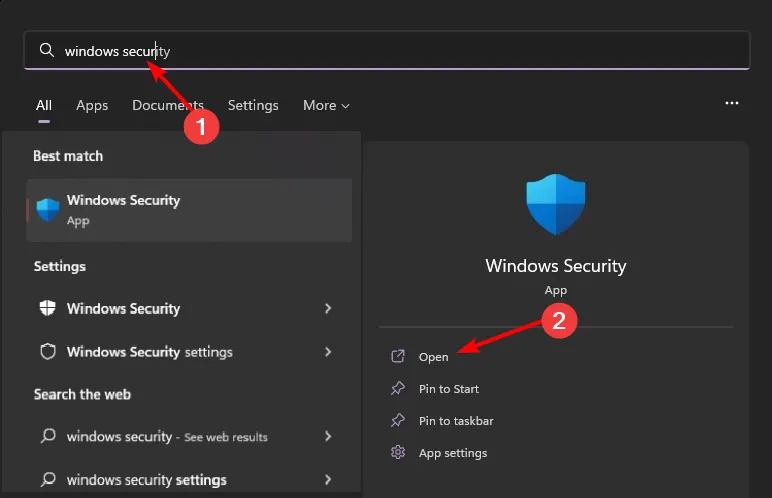
- Klik op Firewall en netwerkbeveiliging en selecteer vervolgens Openbaar netwerk .
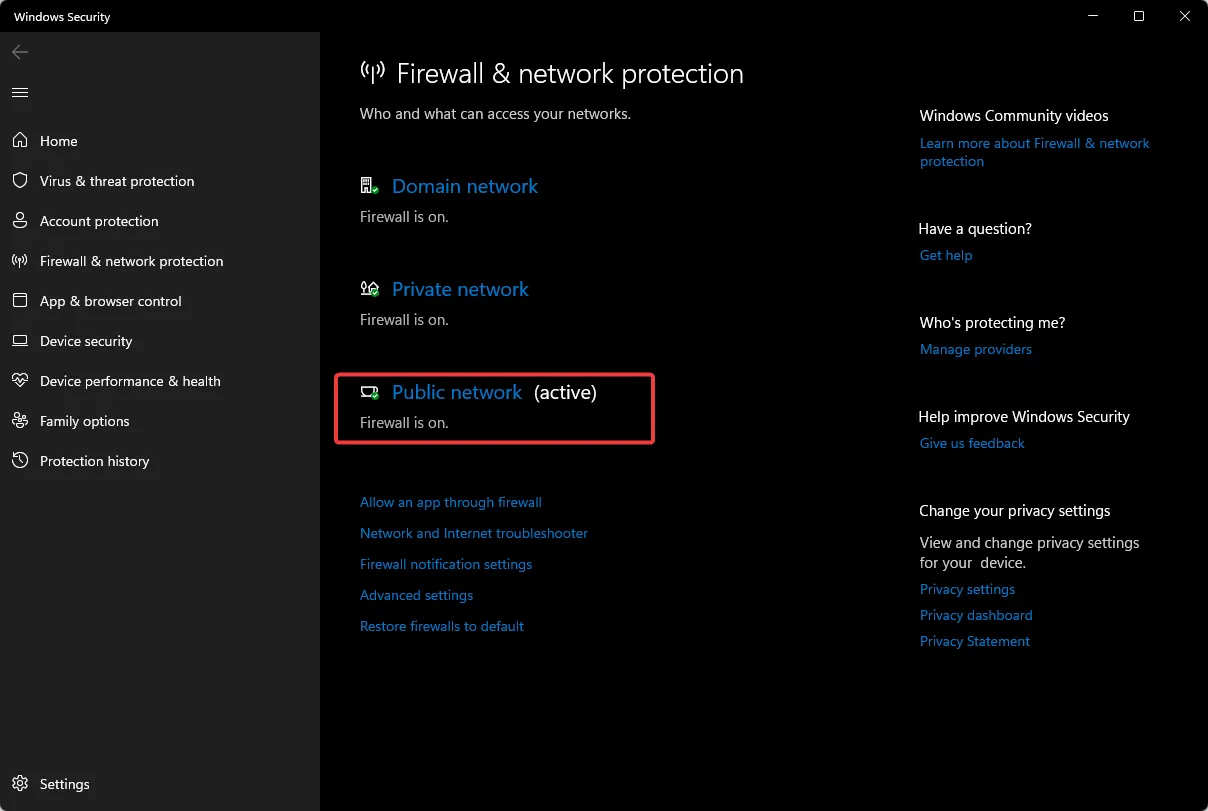
- Zoek Microsoft Defender Firewall en schakel de uit-knop in.
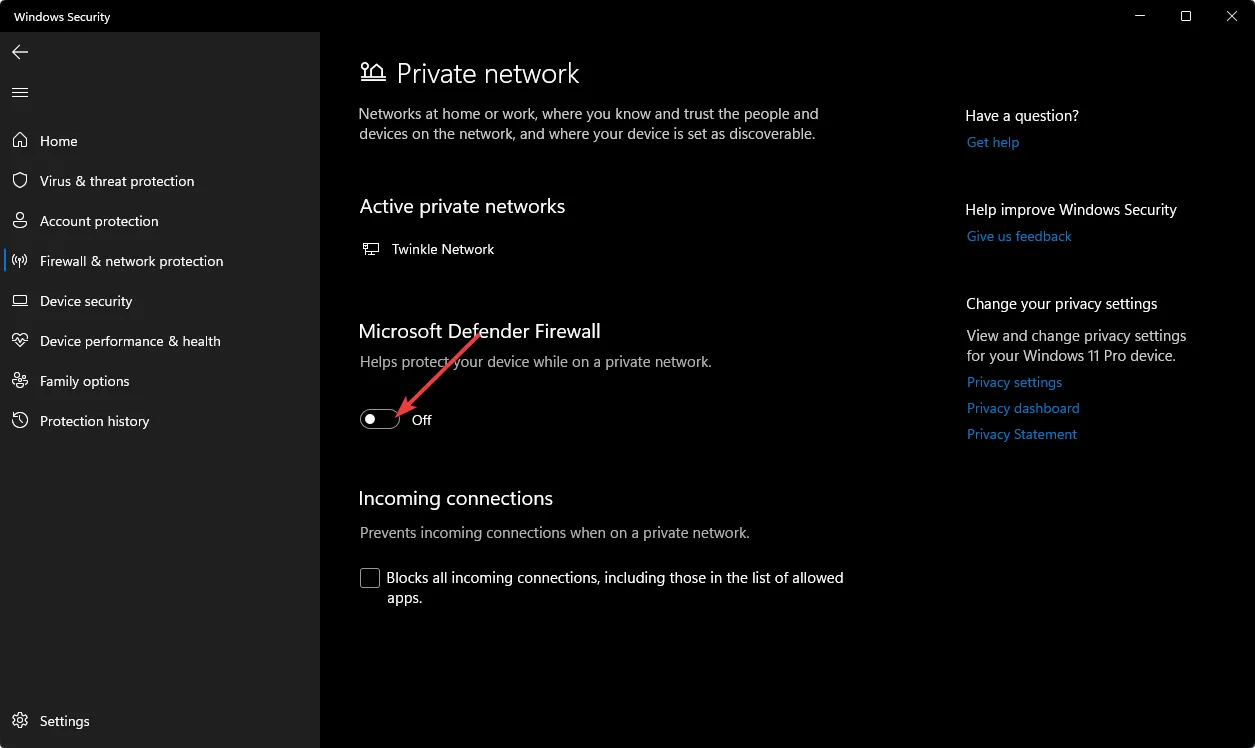
5. Scan op virussen
- Klik op het pictogram Startmenu , zoek in Windows-beveiliging en klik op Openen .
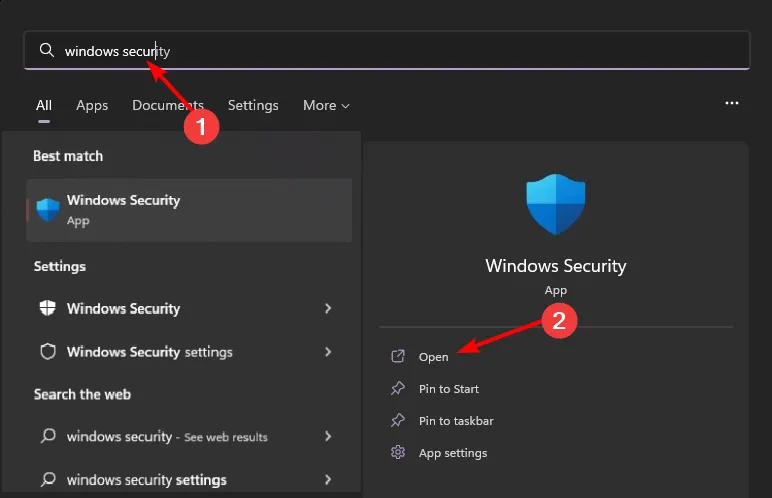
- Selecteer Virus- en bedreigingsbeveiliging.
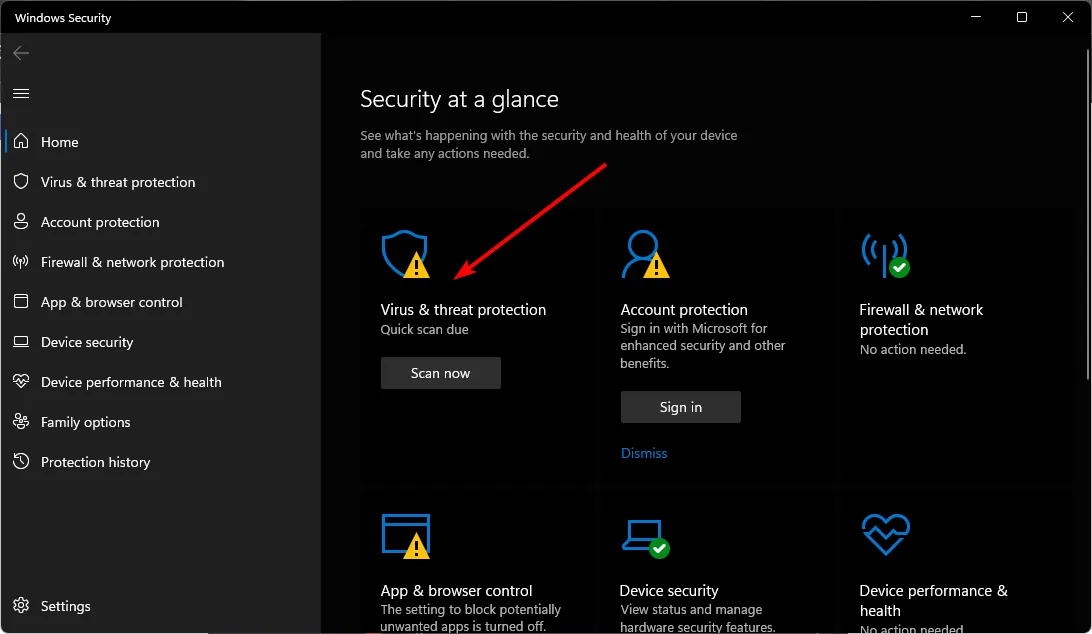
- Druk vervolgens op Snelle scan onder Huidige bedreigingen.

- Als u geen bedreigingen vindt, gaat u verder met het uitvoeren van een volledige scan door te klikken op Scanopties net onder Snelle scan.
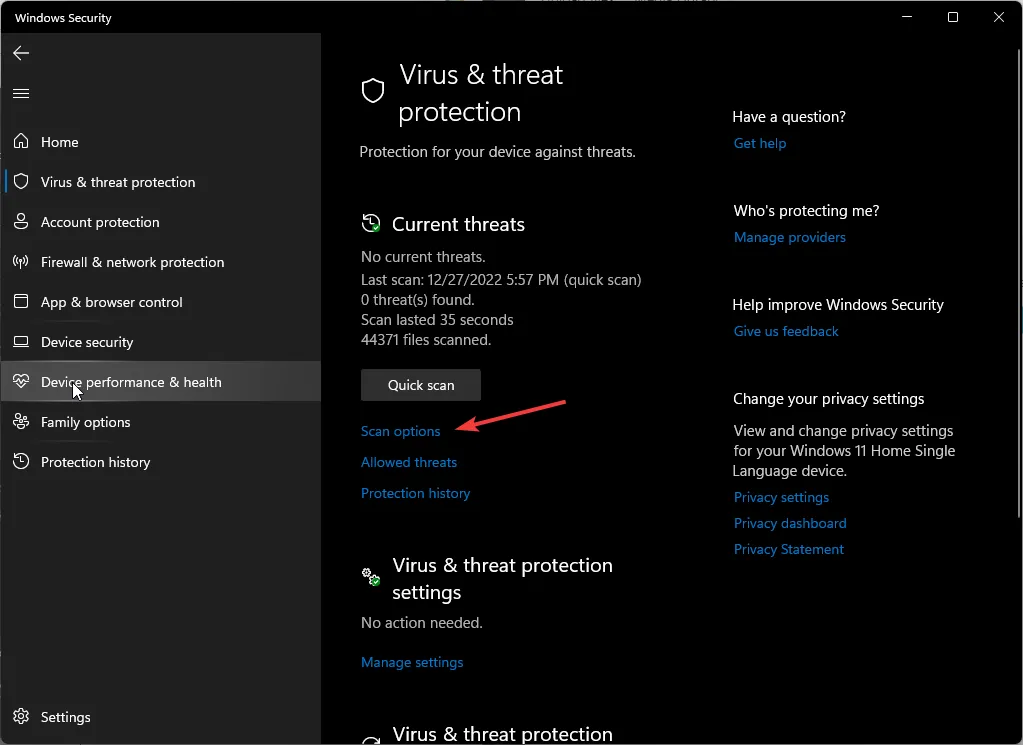
- Klik op Volledige scan en vervolgens op Nu scannen om een diepe scan van uw pc uit te voeren.
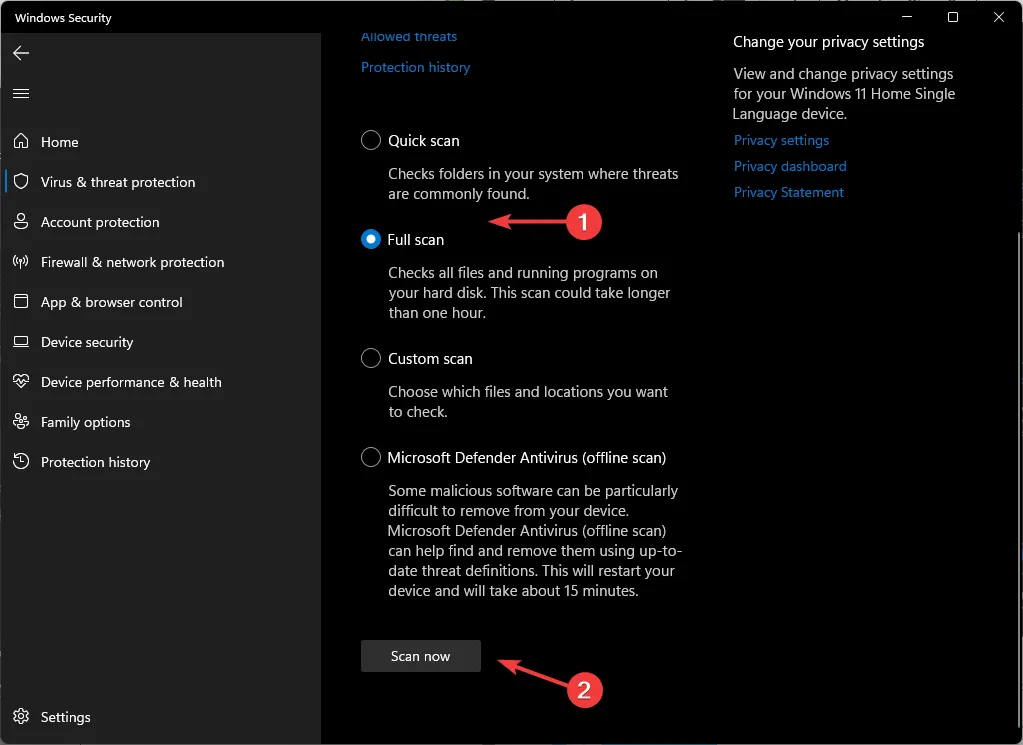
- Wacht tot het proces is voltooid en start uw systeem opnieuw op.
Het is veel te gemakkelijk om een website gelijk te stellen aan fysiek drukwerk. En hoewel het net zo eenvoudig zou moeten zijn als het afdrukken van andere documenten, is het niet altijd gegarandeerd.
Toch kunnen er een of twee punten zijn die we niet hebben behandeld waarover u zich afvraagt. Als dat het geval is, kunt u reageren en zullen we ons best doen om het artikel dienovereenkomstig bij te werken.



Geef een reactie